Android3.0以降のホームに指定フォルダ内のファイルを一覧表示して素早く操作できる「File Browser Widget」
 ダウンロードしたり作成したファイルの保存先フォルダは、フォルダ分け整理や不要ファイルの削除などを行なわないでいると、大量のファイルであふれかえって目当てのファイルを見つけづらくなってしまう。
ダウンロードしたり作成したファイルの保存先フォルダは、フォルダ分け整理や不要ファイルの削除などを行なわないでいると、大量のファイルであふれかえって目当てのファイルを見つけづらくなってしまう。
だが、ファイルを保存したい時や保存したファイルを開きたい時には、未整理のファイルが増えてきていることに気付いても作業を中断して整理を行なう気にはなりにくいし、それ以外の時には未整理ファイルのたまり具合なんて思い出す機会がなくて、そのうち手の施しようがないほどに未整理ファイルをためてしまいがちだ。
Windowsなどのパソコンならば、ファイルを「デスクトップ」フォルダに置いておけば、ウィンドウの後ろに広がるデスクトップ画面上にアイコンとして常時表示されるので、未整理のファイルがたまってきていることを忘れにくい。
Androidのホーム画面にもWindowsのようにファイルアイコンを表示させたければ、「File Browser Widget」を使ってみよう。ウィジェットを設置すると簡易的なファイルマネージャが表示され、ファイルをタップして開いたり、ポップアップメニューから移動や削除などの整理を行えるぞ。
パソコンでデスクトップを未整理ファイル置き場にすることに慣れている人には非常に有用なアプリだが、Android3.0以降の端末にしか対応していないのが残念だ。
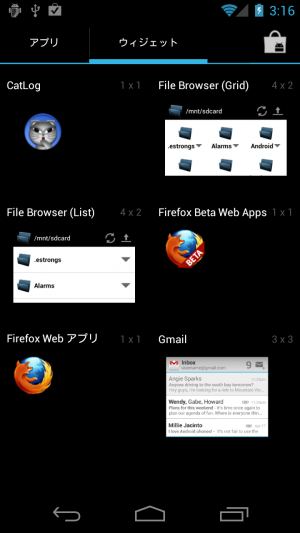 File Browser Widgetをインストールしたら、ホームアプリのウィジェット追加画面で「File Browser」を選択しよう。アイコン形式で同時に多くのファイルを表示できるGridと、長いファイル名が見切れにくいListの2種類が用意されている。
File Browser Widgetをインストールしたら、ホームアプリのウィジェット追加画面で「File Browser」を選択しよう。アイコン形式で同時に多くのファイルを表示できるGridと、長いファイル名が見切れにくいListの2種類が用意されている。
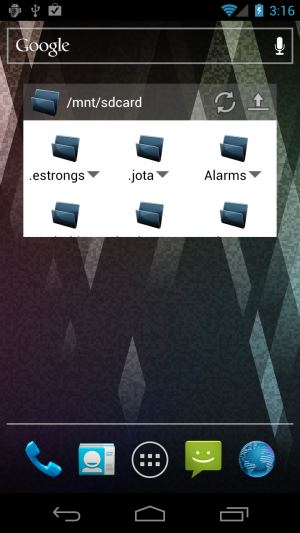 このような4×2マスのウィジェットでSDカード上のファイルが一覧表示される。画面をドラッグすることでスクロールできるはずだが、一部のホームアプリはスクロールに対応していないようだ。
このような4×2マスのウィジェットでSDカード上のファイルが一覧表示される。画面をドラッグすることでスクロールできるはずだが、一部のホームアプリはスクロールに対応していないようだ。
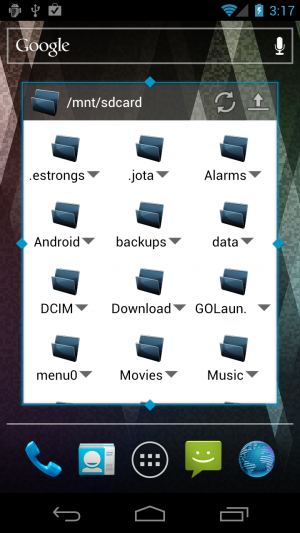 ホームアプリの機能でウィジェットの大きさを変えれば、表示ファイル数を増やせるぞ。
ホームアプリの機能でウィジェットの大きさを変えれば、表示ファイル数を増やせるぞ。
 フォルダアイコンをタップすることで、そのフォルダ内のファイルの一覧へと進め、右上の上矢印アイコンを押せば1つ上のフォルダに戻れる。画像ファイルは、このように縮小版がアイコンとして表示されるぞ。
フォルダアイコンをタップすることで、そのフォルダ内のファイルの一覧へと進め、右上の上矢印アイコンを押せば1つ上のフォルダに戻れる。画像ファイルは、このように縮小版がアイコンとして表示されるぞ。
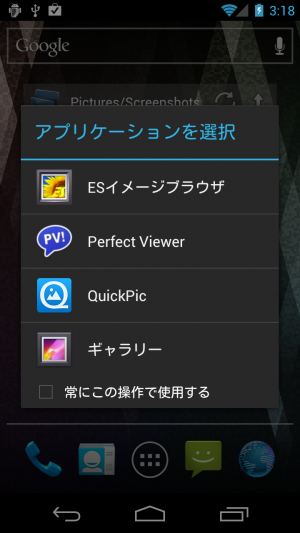 ファイルアイコンをタップすれば、対応アプリで開かれる。対応アプリが複数あり、デフォルトのアプリが設定されていない場合は、アプリの選択画面が表示されるぞ。
ファイルアイコンをタップすれば、対応アプリで開かれる。対応アプリが複数あり、デフォルトのアプリが設定されていない場合は、アプリの選択画面が表示されるぞ。
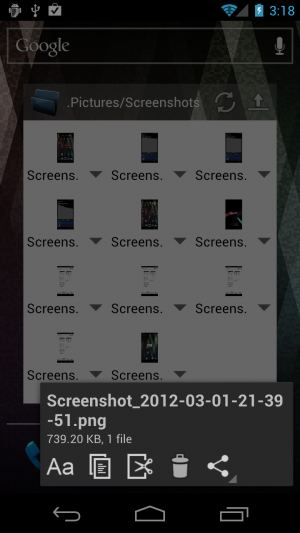 ファイル名の部分をタップすると、このようにサイズなどの情報とファイル操作アイコンがポップアップ表示される。アイコンは、左からファイル名の変更、指定フォルダへのコピー、移動、削除、外部アプリの呼び出しだ。
ファイル名の部分をタップすると、このようにサイズなどの情報とファイル操作アイコンがポップアップ表示される。アイコンは、左からファイル名の変更、指定フォルダへのコピー、移動、削除、外部アプリの呼び出しだ。
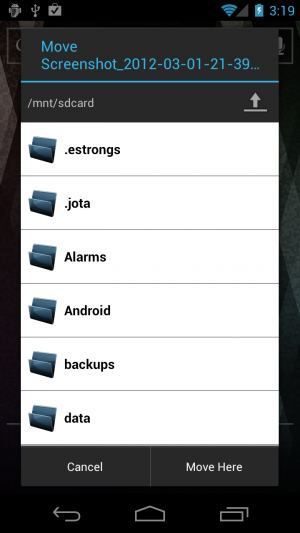 コピーや移動のアイコンを押すと、移動先フォルダを選択するダイアログが表示される。
コピーや移動のアイコンを押すと、移動先フォルダを選択するダイアログが表示される。
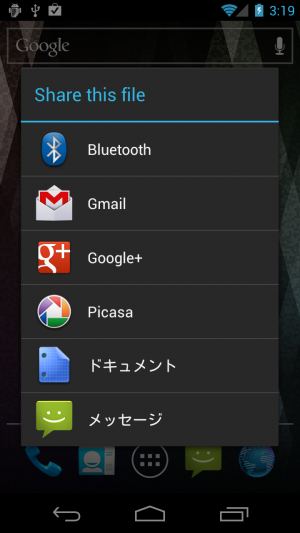 共有アイコンでは、ファイルの送信先アプリの候補が一覧表示されるぞ。
共有アイコンでは、ファイルの送信先アプリの候補が一覧表示されるぞ。
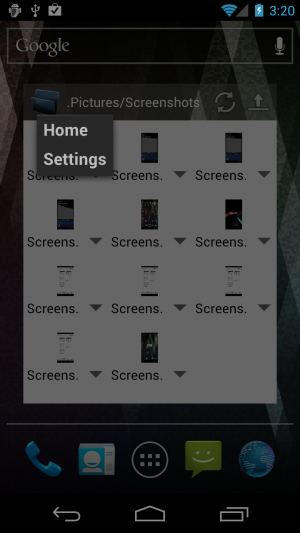 画面左上のアイコンをタップするとこのようなメニューが表示され、「Home」でSDカード直下への移動、「Settings」で設定画面の表示を行える。
画面左上のアイコンをタップするとこのようなメニューが表示され、「Home」でSDカード直下への移動、「Settings」で設定画面の表示を行える。
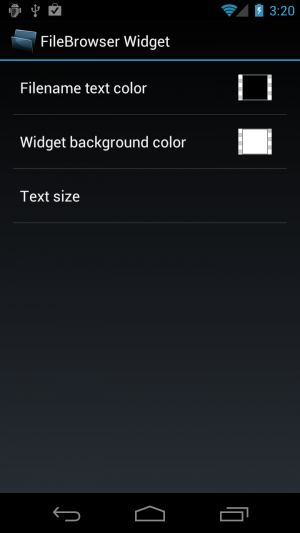 設定画面はカテゴリ分けされているが、現在の所「Theme」カテゴリのみが用意されている。Themeの設定では、ファイル名の文字色や背景色、文字サイズを変更可能だ。
設定画面はカテゴリ分けされているが、現在の所「Theme」カテゴリのみが用意されている。Themeの設定では、ファイル名の文字色や背景色、文字サイズを変更可能だ。
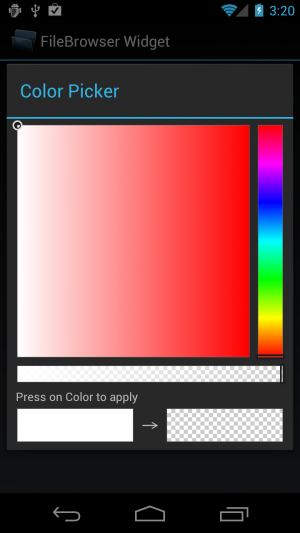 文字色や背景色の設定では、右のバーで色相、正方形部分で明るさと鮮やかさ、下のバーで透明度を調節できる。右下のプレビューをタップすれば設定が保存されるぞ。
文字色や背景色の設定では、右のバーで色相、正方形部分で明るさと鮮やかさ、下のバーで透明度を調節できる。右下のプレビューをタップすれば設定が保存されるぞ。
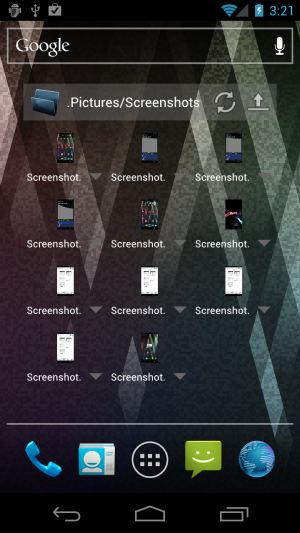 背景色の透明度を最大にすれば、背景が透明になって壁紙が見えるようになり、よりWindowsのデスクトップに近い見た目になる。
背景色の透明度を最大にすれば、背景が透明になって壁紙が見えるようになり、よりWindowsのデスクトップに近い見た目になる。
関連記事

ダウンロードしたファイルなどを自動でフォルダ分けできる「ファイル整理君」

Googleドライブなどのファイルを任意のフォルダに保存したければ「SaveFile」を使おう

家族や恋人に見られたくないフォルダを隠すには「.nomedia」ファイルを自動生成する「QuickPic」

SDカード内のHTMLファイルを素早く開きたいならOperaMobileかFirefox

第3回 ES ファイルエクスプローラの検索機能で行方不明のファイルを探そう ファイル管理超入門

複数フォルダを開いて効率的にWindowsのようなファイル整理が可能な「eFile」

トイレからでもパソコン上の共有フォルダにアクセスできる「ESファイルエクスプローラ」

テキスト入力欄に素早くファイルパスを入力できるマッシュルーム拡張「getFilePath」

パソコンから端末のファイルにアクセス可能にするサーバ機能も備えたファイルマネージャ「File Expert」
2012年03月02日14時56分 公開 | カテゴリー: ファイル管理 | キーワード:アプリ, チップス | Short URL
ツイート
最新記事
- 肩に乗せるだけで音に包まれる!ウェアラブルネックスピーカー!
- 枕の下に置くピロースピーカー!Bluetooth接続でスマホから音楽を流しながら寝れる!
- 腕に巻いて使えるウェアラブルスピーカー!IPX6防水で急な雨にも安心!
- ミニモバイルバッテリーの新定番!折りたたみ式のLightningコネクター搭載!
- コネクター搭載の3in1モバイルバッテリー!iPhoneもAndroidもおまかせ!
- ケーブル不要でiPhoneもApple Watchも!5000mAhの大容量モバイルバッテリー!
- TSAロック付きスーツケースベルト! 頑丈なロックフックで安心な旅行を!
- 4in1の大容量モバイルバッテリー!スマホもタブレットもゲーム機も!
- 10000mAh大容量ワイヤレスモバイルバッテリー!Apple Watchの充電も出来る!
- コンパクトな手のひらサイズ。だけど、かなりタフ!どこでも使えるバックハンガー!
- ダンボールを挿すだけ!持ち運び出来るダンボールストッカー!
- コンパクトで高品質なケーブル!6in1のユニークデザインなケーブル!
- 洗練されたシンプルなボディバッグ!自由で快適な背負い心地!
- リラックスして座りやすい座椅子!回転するのでパソコンや読書等に最適!
- ゆったりくつろげる、至福の時間!肘つき座椅子!
- 究極進化、三刀流座椅子!ソファの座り心地みたいな回転座椅子!
- 磁力で自分でまとまる!フラット平形タイプのUSB-Cケーブル!
- 首と肩がホッとする枕!首肩温め機能でじんわり温まる!
- USB-Cケーブルだけで使える!アイリスオーヤマ製の27インチモニター!
- 15000mAh大容量モバイルバッテリー!ケーブル内蔵&プラグ付き!
- iPad専用磁気充電式タッチペン!ワイヤレス充電可能なスタイラスペン!
- 寒い季節には欠かせないアイテム!ドリンクを温められるカップウォーマー!
- ワンタッチで飲み物を温められる!デスクで使うのに最適!
- 柔らかい感触!心地良いさわり心地の充電式カイロ!
- 3in1防災対策の充電式カイロ!寒い季節を心地よく、あたたかく過ごそう!
- つけたら2秒ですぐ暖かい!2個セットの充電式カイロ!
- 左の手のひらにフィット!操作しやすいのせ心地のトラックボールワイヤレスマウス!
- 大容量収納可能なビジネスリュック!充実のポケット数!
- 通勤が快適な薄型なのに大容量!ノートパソコンも安全に収納!
- シンプルで洗練されたデザイン!どんな服装にも似合うビジネスリュック!

 【まとめ】Fireタブレットをさらに楽しめる必携アプリ
【まとめ】Fireタブレットをさらに楽しめる必携アプリ まとめ買いがお得なアプリストア専用「Amazonコイン」
まとめ買いがお得なアプリストア専用「Amazonコイン」 グラフィック性能は2倍以上!新旧「Fire HD 10」の処理性能をベンチマーク比較
グラフィック性能は2倍以上!新旧「Fire HD 10」の処理性能をベンチマーク比較 Amazonプライムはドコモやauならクレカ無しでも利用可能!
Amazonプライムはドコモやauならクレカ無しでも利用可能! 【特集】開発者でない人でも役立つ機能が満載!!USBデバッグ接続を徹底活用せよ
【特集】開発者でない人でも役立つ機能が満載!!USBデバッグ接続を徹底活用せよ Amazonプライム会費がギフト券だけでも支払い可能に!(ただし無料体験不可)
Amazonプライム会費がギフト券だけでも支払い可能に!(ただし無料体験不可) ダイソーの「積み重ね整理棚」はFireタブレットを枕の上に固定するのに最適!
ダイソーの「積み重ね整理棚」はFireタブレットを枕の上に固定するのに最適! かわいいキャラが憂鬱な気分を癒してくれるパズルゲーム特集
かわいいキャラが憂鬱な気分を癒してくれるパズルゲーム特集 2000円を切るスマート赤外線リモコンで家電をスマートホーム化!!
2000円を切るスマート赤外線リモコンで家電をスマートホーム化!! FireタブレットでYouTubeを見るなら「NewPipe」
FireタブレットでYouTubeを見るなら「NewPipe」 ポイント還元付きでお得なAmazonギフト券のチャージタイプ
ポイント還元付きでお得なAmazonギフト券のチャージタイプ Amazon「Fire HD 8」タブレットにNewモデルが登場!
Amazon「Fire HD 8」タブレットにNewモデルが登場! 8コア2GHzに高速化したAmazon「Fire HD 10」の新モデルが登場!
8コア2GHzに高速化したAmazon「Fire HD 10」の新モデルが登場! Amazon開発者アカウントを作成してAlexaスキルを自作しよう
Amazon開発者アカウントを作成してAlexaスキルを自作しよう Amazonのスマートスピーカーに超高音質「Echo Studio」など新モデルが一挙登場!
Amazonのスマートスピーカーに超高音質「Echo Studio」など新モデルが一挙登場!
あんスマソーシャルアカウント